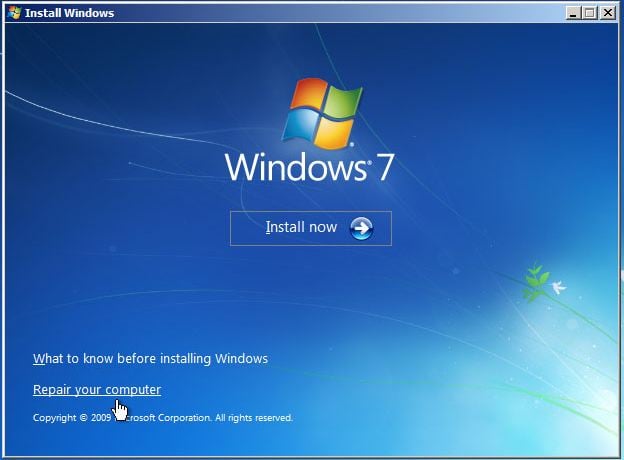Ich habe mein Windows 8 gelöscht, weil ich dachte, ich könnte Windows 7 x86 installieren, aber ich kann nicht, weil es sich bei der Festplatte um GPT handelt. Ich muss in MBR konvertieren.
Ich versuche, GParted zum Konvertieren in MBR zu verwenden, aber es scheint, dass GParted nur das Gegenteil bewirken kann. Kann GParted auf MBR konvertiert werden?